Аўтар:
Christy White
Дата Стварэння:
8 Травень 2021
Дата Абнаўлення:
25 Чэрвень 2024

Задаволены
Instagram - адна з самых папулярных сацыяльных сетак у свеце, кожны ваш допіс - гэта зробленае вамі фота. Вы можаце выкарыстоўваць камеру вашага тэлефона, каб зрабіць фотаздымак і загрузіць яго адразу, альбо вы можаце загрузіць зробленае раней малюнак, якое вы проста хочаце падзяліцца са сваімі паслядоўнікамі ў Instagram. Калі вы размяшчаеце малюнак у Instagram, у вас ёсць усе варыянты адносна рэдагавання і фільтраў. Такім чынам, вы можаце наладзіць фота на свой густ, перш чым размясціць яго.
Крок
Спосаб 1 з 2: размяшчэнне фотаздымкаў
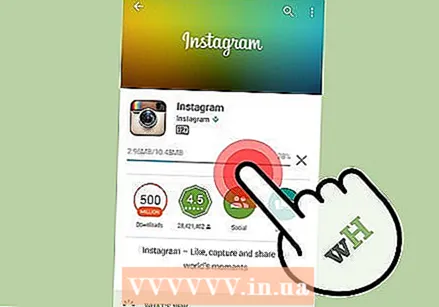 Загрузіце і ўсталюйце прыкладанне Instagram. Толькі з дадаткам вы можаце размяшчаць фатаграфіі ў Instagram; вы не можаце выкарыстоўваць для гэтага вэб-сайт Instagram.
Загрузіце і ўсталюйце прыкладанне Instagram. Толькі з дадаткам вы можаце размяшчаць фатаграфіі ў Instagram; вы не можаце выкарыстоўваць для гэтага вэб-сайт Instagram.  Стварыце ўліковы запіс або ўвайдзіце з дапамогай уліковага запісу Facebook. Калі ў вас ужо ёсць прыкладанне Facebook на вашым тэлефоне, вы можаце лёгка ўвайсці ў Instagram з дапамогай уліковага запісу Facebook.
Стварыце ўліковы запіс або ўвайдзіце з дапамогай уліковага запісу Facebook. Калі ў вас ужо ёсць прыкладанне Facebook на вашым тэлефоне, вы можаце лёгка ўвайсці ў Instagram з дапамогай уліковага запісу Facebook. - Калі ў вас няма Facebook альбо вы не хочаце выкарыстоўваць свой рахунак на Facebook, вам трэба стварыць уліковы запіс з адрасам электроннай пошты.
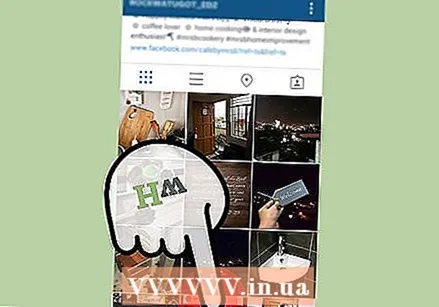 Націсніце кнопку камеры ў ніжняй частцы прыкладання Instagram. Гэта можна знайсці ў ніжняй частцы акна, у сярэдзіне радка абразкоў. Гэта запусціць камеру Instagram.
Націсніце кнопку камеры ў ніжняй частцы прыкладання Instagram. Гэта можна знайсці ў ніжняй частцы акна, у сярэдзіне радка абразкоў. Гэта запусціць камеру Instagram. 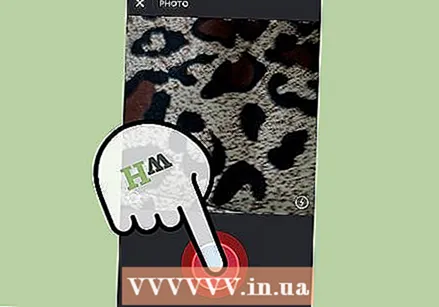 Сфатаграфуйце альбо выбярыце фота з галерэі на тэлефоне. Пост у Instagram заўсёды складаецца з фота. Націсніце вялікую сінюю кнопку, каб зрабіць фотаздымак, альбо націсніце кнопку галерэі, каб выбраць наяўную фатаграфію. Вы таксама можаце націснуць кнопку відэа, каб зрабіць 15-секундны фільм.
Сфатаграфуйце альбо выбярыце фота з галерэі на тэлефоне. Пост у Instagram заўсёды складаецца з фота. Націсніце вялікую сінюю кнопку, каб зрабіць фотаздымак, альбо націсніце кнопку галерэі, каб выбраць наяўную фатаграфію. Вы таксама можаце націснуць кнопку відэа, каб зрабіць 15-секундны фільм. - Націсніце кнопку над кнопкай камеры, каб пераключыцца паміж пярэдняй і задняй камерамі.
 Адрэдагуйце малюнак. Зрабіўшы фотаздымак альбо выбраўшы малюнак, вы можаце ўнесці праўкі перад публікацыяй фотаздымка. Па заканчэнні рэдагавання націсніце "→". Існуе некалькі відаў аперацый:
Адрэдагуйце малюнак. Зрабіўшы фотаздымак альбо выбраўшы малюнак, вы можаце ўнесці праўкі перад публікацыяй фотаздымка. Па заканчэнні рэдагавання націсніце "→". Існуе некалькі відаў аперацый: - Абярыце фільтр са спісу. Важнай асаблівасцю Instagram з'яўляецца выкарыстанне фільтраў. Правядзіце пальцам налева і направа, каб праглядзець розныя фільтры. Некаторыя фільтры недаступныя на некаторых тэлефонах.
- Націсніце кнопку "сонца", каб наладзіць экспазіцыю. Гэта можа змякчыць альбо палепшыць малюнак, што добра падыходзіць для пейзажаў. Гэтая функцыя недаступная ў старых версіях Instagram.
- Націсніце кнопку "ключ", каб праглядзець іншыя параметры. Тут вы можаце наладзіць яркасць або кантраст, выправіць касое фота альбо дадаць рамку.
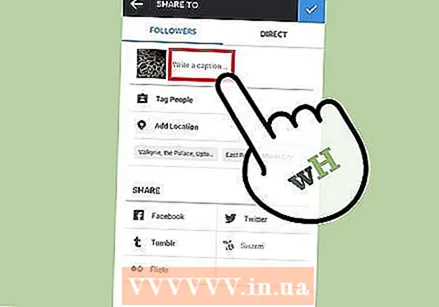 Дадайце загаловак. Субцітры не патрэбныя, але добры подпіс выклікае больш увагі да вашай фатаграфіі. Добры подпіс кароткі і дакладны. Ён павінен змясціць малюнак у пэўны кантэкст альбо неяк дапоўніць яго.
Дадайце загаловак. Субцітры не патрэбныя, але добры подпіс выклікае больш увагі да вашай фатаграфіі. Добры подпіс кароткі і дакладны. Ён павінен змясціць малюнак у пэўны кантэкст альбо неяк дапоўніць яго.  Дадайце хэштэгі. Хэштэг - яшчэ адна важная асаблівасць Instagram. Гэтыя тэгі адносяць вашу фатаграфію да катэгорыі, што дазваляе іншым лёгка знайсці яе, калі яны шукаюць у пэўнай тэме. Хэштэгі - гэта асобныя словы альбо сказы, складзеныя ў адно слова.
Дадайце хэштэгі. Хэштэг - яшчэ адна важная асаблівасць Instagram. Гэтыя тэгі адносяць вашу фатаграфію да катэгорыі, што дазваляе іншым лёгка знайсці яе, калі яны шукаюць у пэўнай тэме. Хэштэгі - гэта асобныя словы альбо сказы, складзеныя ў адно слова. - Хэштэгі дадаюцца да загалоўка выявы і пазначаюцца #. Напрыклад, калі вы апублікуеце фота, звязанае з wikiHow, вы можаце выкарыстоўваць хэштэг # wikihow дадаць да вашага загалоўка.
 Выберыце іншыя сацыяльныя сеткі, у якія можна размясціць паведамленне. Вы можаце падзяліцца з Facebook, Twitter, Tumblr і многімі іншымі з прыкладання Instagram. Пасля запаўнення загалоўка вы можаце выбраць іншыя сеткі, да якіх вы хочаце падзяліцца фатаграфіяй. Калі вы яшчэ не ўвайшлі ў адпаведную сетку, вы павінны ўвайсці зараз.
Выберыце іншыя сацыяльныя сеткі, у якія можна размясціць паведамленне. Вы можаце падзяліцца з Facebook, Twitter, Tumblr і многімі іншымі з прыкладання Instagram. Пасля запаўнення загалоўка вы можаце выбраць іншыя сеткі, да якіх вы хочаце падзяліцца фатаграфіяй. Калі вы яшчэ не ўвайшлі ў адпаведную сетку, вы павінны ўвайсці зараз.  Пазначце людзей на малюнку. Калі вы хочаце, вы можаце пазначыць людзей, якіх вы ведаеце, іх імёнамі карыстальнікаў у Instagram. Націсніце чалавека, якога вы хочаце пазначыць, а затым знайдзіце імя карыстальніка. Магчыма, ім давядзецца даць дазвол, перш чым пазнаку можна будзе ўбачыць.
Пазначце людзей на малюнку. Калі вы хочаце, вы можаце пазначыць людзей, якіх вы ведаеце, іх імёнамі карыстальнікаў у Instagram. Націсніце чалавека, якога вы хочаце пазначыць, а затым знайдзіце імя карыстальніка. Магчыма, ім давядзецца даць дазвол, перш чым пазнаку можна будзе ўбачыць. 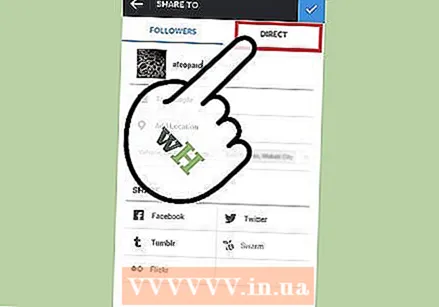 Адправіць прамое паведамленне. Звычайна ўсё, што вы публікуеце, з'яўляецца агульнадаступным, і ўсе вашы падпісчыкі могуць яго бачыць. Але вы таксама можаце адправіць каму-небудзь асабістае паведамленне, націснуўшы на ўкладку "Прама" ўверсе экрана "Абагуліць". Затым вы можаце ўвесці імёны карыстальнікаў, з якімі хочаце падзяліцца сваім паведамленнем.
Адправіць прамое паведамленне. Звычайна ўсё, што вы публікуеце, з'яўляецца агульнадаступным, і ўсе вашы падпісчыкі могуць яго бачыць. Але вы таксама можаце адправіць каму-небудзь асабістае паведамленне, націснуўшы на ўкладку "Прама" ўверсе экрана "Абагуліць". Затым вы можаце ўвесці імёны карыстальнікаў, з якімі хочаце падзяліцца сваім паведамленнем.  Калі вы задаволены сваім паведамленнем, націсніце кнопку "✓". Усе падпісчыкі цяпер могуць бачыць ваш допіс.
Калі вы задаволены сваім паведамленнем, націсніце кнопку "✓". Усе падпісчыкі цяпер могуць бачыць ваш допіс. - Вы ўсё яшчэ можаце наладзіць загаловак пасля публікацыі, калі хочаце.
Спосаб 2 з 2: Загрузіце старыя фатаграфіі
 Скапіруйце фатаграфіі, якія вы хочаце загрузіць, на сваю мабільную прыладу. Паколькі Instagram прызначаны для выкарыстання на мабільнай прыладзе, перад пачаткам вы павінны змясціць любую фатаграфію, якую хочаце загрузіць на мабільную прыладу. Затым вы можаце загрузіць любы малюнак, які захоўваецца ў памяці вашага прылады, у Instagram.
Скапіруйце фатаграфіі, якія вы хочаце загрузіць, на сваю мабільную прыладу. Паколькі Instagram прызначаны для выкарыстання на мабільнай прыладзе, перад пачаткам вы павінны змясціць любую фатаграфію, якую хочаце загрузіць на мабільную прыладу. Затым вы можаце загрузіць любы малюнак, які захоўваецца ў памяці вашага прылады, у Instagram. - Адначасова можна загружаць толькі адну выяву.
 Загрузіце і ўсталюйце прыкладанне Instagram на свой смартфон або планшэт. Вы можаце бясплатна загрузіць прыкладанне з крамы iTunes App Store, Google Play Store або Windows Phone Store.
Загрузіце і ўсталюйце прыкладанне Instagram на свой смартфон або планшэт. Вы можаце бясплатна загрузіць прыкладанне з крамы iTunes App Store, Google Play Store або Windows Phone Store.  Адкрыйце прыкладанне Instagram на мабільнай прыладзе. Пераканайцеся, што вы ўвайшлі ва ўліковы запіс, куды хочаце загрузіць фатаграфіі.
Адкрыйце прыкладанне Instagram на мабільнай прыладзе. Пераканайцеся, што вы ўвайшлі ва ўліковы запіс, куды хочаце загрузіць фатаграфіі. - Вы можаце бясплатна стварыць уліковы запіс Instagram альбо ўвайсці з дапамогай уліковага запісу Facebook.
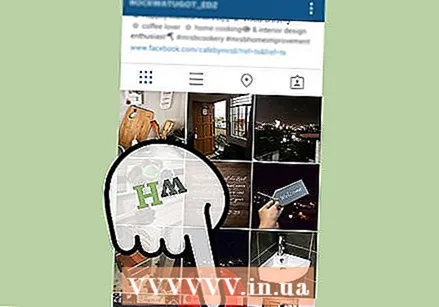 Націсніце на ўкладку "Камера". Гэта можна знайсці ў ніжняй частцы акна, у сярэдзіне радка абразкоў. Гэта запусціць камеру Instagram.
Націсніце на ўкладку "Камера". Гэта можна знайсці ў ніжняй частцы акна, у сярэдзіне радка абразкоў. Гэта запусціць камеру Instagram.  Націсніце на ўкладку "Галерэя" унізе экрана.
Націсніце на ўкладку "Галерэя" унізе экрана. Выберыце малюнак, якое вы хочаце загрузіць. У ніжняй частцы акна вы ўбачыце выбар нядаўніх малюнкаў на выбар. Калі вы знайшлі фота, якое хочаце дадаць у Instagram, націсніце яго, каб выбраць. Цяпер малюнак з'явіцца ў галоўным акне.
Выберыце малюнак, якое вы хочаце загрузіць. У ніжняй частцы акна вы ўбачыце выбар нядаўніх малюнкаў на выбар. Калі вы знайшлі фота, якое хочаце дадаць у Instagram, націсніце яго, каб выбраць. Цяпер малюнак з'явіцца ў галоўным акне. - Націсніце меню "Галерэя" уверсе экрана, каб выбраць іншае месца на прыладзе для пошуку малюнкаў.
 Наладзьце малюнак. Калі вы выбіраеце фатаграфію ўпершыню, вам будзе прадастаўлена магчымасць абрэзаць яе як заўгодна. Калі вы не хочаце гэтага рабіць, нічога не выбірайце і націсніце "Далей" уверсе экрана.
Наладзьце малюнак. Калі вы выбіраеце фатаграфію ўпершыню, вам будзе прадастаўлена магчымасць абрэзаць яе як заўгодна. Калі вы не хочаце гэтага рабіць, нічога не выбірайце і націсніце "Далей" уверсе экрана. - Выявы загружаюцца ў выглядзе квадрата, таму пераканайцеся, што тое, што вы хочаце паказаць, знаходзіцца пасярэдзіне.
- Вы скончылі з праўкамі? Тады можна дадаць эфекты да выявы. Націсніце "Далей", каб працягнуць.
 Дадайце інфармацыю пра фота. Пасля прымянення эфектаў вы можаце дадаць інфармацыю пра фатаграфію, перш чым падзяліцца ёю. Вы можаце дадаць подпіс, пазначыць іншых карыстальнікаў Instagram і падзяліцца выявамі праз іншыя сэрвісы, такія як Facebook, Twitter і Tumblr.
Дадайце інфармацыю пра фота. Пасля прымянення эфектаў вы можаце дадаць інфармацыю пра фатаграфію, перш чым падзяліцца ёю. Вы можаце дадаць подпіс, пазначыць іншых карыстальнікаў Instagram і падзяліцца выявамі праз іншыя сэрвісы, такія як Facebook, Twitter і Tumblr.  Падзяліцеся выявай. Пасля завяршэння націсніце на кнопку "Абагуліць". Вы можаце неадкладна падзяліцца фатаграфіяй з іншымі карыстальнікамі, выбраўшы Direct. Ва ўсіх астатніх выпадках яны будуць перададзены вашым падпісчыкам.
Падзяліцеся выявай. Пасля завяршэння націсніце на кнопку "Абагуліць". Вы можаце неадкладна падзяліцца фатаграфіяй з іншымі карыстальнікамі, выбраўшы Direct. Ва ўсіх астатніх выпадках яны будуць перададзены вашым падпісчыкам.  Паўтарыце для іншых малюнкаў. Пры неабходнасці паўтарыце вышэйапісаныя дзеянні для іншых фотаздымкаў, якія вы хочаце загрузіць.
Паўтарыце для іншых малюнкаў. Пры неабходнасці паўтарыце вышэйапісаныя дзеянні для іншых фотаздымкаў, якія вы хочаце загрузіць.



